„Tabs To Windows“-Adware-Virus stammt von denselben zwielichtigen Entwicklern, denen wir die Parasiten Clean My Chrome und Always Weather zu verdanken haben. Jedes dieser Produkte gilt als Malware, die darauf abzielt, Betriebssysteme zu schädigen, indem bösartige Reklame gezeigt werden und durch weitere zweifelhafte Aktivitäten. Offiziell dient die neu entdeckte Erweiterung dazu, mit einem Klick Chrome-Tabs in mehrere Fenster zu splitten. Das bedeutet, dass Nutzer mehrere Tabs auf beliebige Art und Weise neu arrangieren können. Wir finden, dass die Funktion sehr gut ist. Jedoch ist der Preis, den die Nutzer dafür zahlen müssen, viel zu hoch.
Die Malware „Tabs To Windows“ zeigt Reklame an und trackt die Online-Aktivitäten der Nutzer
Hinzu kommt, dass „Tabs To Windows“ auch als Spyware betrachtet werden kann (What is spyware?), da es darauf abzielt, Daten über die Identität der Nutzer und deren Surfgewohnheiten zu sammeln. Wir haben zum Beispiel festgestellt, dass zwar keine Veränderungen an den Browsereinstellungen vorgenommen werden, dafür aber Veränderungen der Ergebnisse von Suchanfragen. Ohne die zur Debatte stehenden Erweiterung produzierte Google reguläre Resultate, aber mit dem aktivierten Add-on, bemerkten wir merkwürdige Details in der URL, wie sie am Ende in der Adressleiste erschien. Dies könnte darauf hindeuten, dass ein Spyware-Parasit Informationen über jede eingegebene Suchanfrage sammelt.

Viele Browser-Erweiterungen, mit denen dieses Tool in Verbindung steht, wurden bereits aus dem Chrome Web-Store entfernt. Man kann dort Apps wie Tabs2Grid und Cookies On/Off nicht mehr länger finden. Diese beiden Add-ons wurden aus dem Store entfernt, weil es negatives Feedback und Berichte gegeben hat, die darauf hindeuteten, dass diese Erweiterungen in verdächtige Aktivitäten wie Ausspionieren und Anzeigen unerbetener Werbung. Wegen einer Adware-Infektion könnten Nutzer gezwungen sein, Pop-ups wie Weevah2.top und Urgent-issue-no38817-system.info ertragen zu müssen. Diesen beiden betrügerischen Benachrichtigungen sollte keine Aufmerksamkeit geschenkt werden, da sie dazu dienen, die Leute zu täuschen.
Scams für technischen Support könnten es darauf abgesehen haben, die Nutzer zum Kauf von Produkten zweifelhafter Qualität zu bewegen, die ohnehin nur „False Positives“ anzeigen und daran scheitern, Betriebssysteme vor Viren zu schützen (Rogue security software?). Irreführende Werbetechniken von „Tabs To Windows“ könnten betrügerische Systemoptimierer wie PC Smart Cleanup und Magic PC Cleaner bewerben.

Andererseits enthalten technische Scams häufig Hotline-Nummern, die angeblich die Nutzer mit professionellen Spezialisten verbinden. Rufen Sie keine verdächtigen Leute an und geben Sie niemals persönliche Daten am Telefon preis. Es ist außerdem möglich, dass Nutzer gebeten werden, den Technikern Fernzugriff auf ihre Geräte zu geben (How to recognize tech support scams?). Auch davon raten wir den Nutzern dringend ab.
Werbungen der „Tabs To Windows“-Adware wird nicht die einzige Unbequemlichkeit sein, die Sie bemerken könnten. Infizierte Betriebssysteme tendieren zu einer höheren CPU-Auslastung. Das bedeutet, dass einige unbekannte Programme im Hintergrund laufen könnten und z. B. Ihre Online-Aktivitäten überwachen. Es ist offensichtlich, dass die Nutzer wollen, dass ihre Online-Aktivitäten vertraulich bleiben, und Malware-Parasiten diese rechte verletzen.
Die besten Wege, um malwarefrei zu bleiben
In einigen Fällen sind die Nutzer zumindest teilweise verantwortlich dafür, sich mit Malware-Viren angesteckt zu haben. Weil die Leute dazu neigen, leichtsinnig Anwendungen aus unbekannten Quellen herunterzuladen, laden sie Viren regelrecht auf ihre Geräte ein. Um diese störende Angelegenheit zu vermeiden, sollten Nutzer zunächst Nachforschungen über eine Anwendung betreiben, bevor sie sich entschließen, diese herunterzuladen. Wenn Security-Experten ein Programm als potenziell unerwünscht oder als Malware kennzeichnen, sollte das als klare Warnung dienen. Darüber hinaus sollte man der Entwicklerfirma etwas Aufmerksamkeit schenken, die ein Tool erschaffen hat. Im Falle von „Tabs To Windows“ wissen wir nicht, wer für solche Anwendungen verantwortlich ist.
Um Ihr Betriebssystem von einer Adware-Infektion zu säubern, bieten wir Ihnen eine Schritt-für-Schritt-8Anleitung an. Wenn dies Ihr erstes Mal ist, bei dem Sie Malware entfernen, könnten Sie auf einige Schwierigkeiten stoßen. Deshalb bieten wir Ihnen eine Alternative an: Lassen Sie einen Scan mit Spyhunter laufen und finden so alles heraus, was auf Ihrem Betriebssystem falsch läuft.
Tabs To Windows Virus Schnelle Links
- Die Malware „Tabs To Windows“ zeigt Reklame an und trackt die Online-Aktivitäten der Nutzer
- Die besten Wege, um malwarefrei zu bleiben
- Programme zur automatischen Entfernung von Malware
- Instruktionen zur Entfernung des Tabs-To-Windows-Adware-Virus
- Wie man Tabs-To-Windows Virus über die Windows Systemsteuerung entfernt
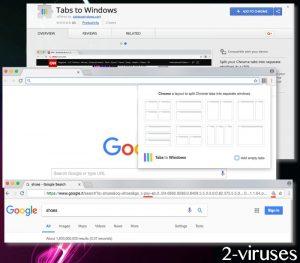
Programme zur automatischen Entfernung von Malware
(Win)
Hinweis: Spyhunter findet Parasiten wie Tabs To Windows Virus und hilft Ihnen dabei, diese kostenlos zu entfernen. limitierte Testversion verfügbar, Terms of use, Privacy Policy, Uninstall Instructions,
(Mac)
Hinweis: Combo Cleaner findet Parasiten wie Tabs To Windows Virus und hilft Ihnen dabei, diese kostenlos zu entfernen. limitierte Testversion verfügbar,
Instruktionen zur Entfernung des Tabs-To-Windows-Adware-Virus
Wie man Tabs-To-Windows Virus über die Windows Systemsteuerung entfernt
Viele Hijacker und Adwares wie Tabs-To-Windows Virus installieren einige ihrer Komponenten als normale Windows-Programme und als zusätzliche Software. Dieser Teil der Malware kann über die Systemsteuerung deinstalliert werden. Um auf diese zuzugreifen, tun Sie folgendes.- Start->Systemsteuerung (ältere Windows-Versionen) oder drücken Sie die Windows-Taste->Suche und geben Sie „Systemsteuerung“ ein (Windows 8).

- Wählen Sie Programm deinstallieren.

- Sehen Sie sich die Liste der Programme durch und wählen Sie alle Einträge aus, die mit Tabs-To-Windows Virus in Verbindung stehen. .

- Klicken Sie auf Deinstallieren.

- In vielen Fällen finden Anti-Malware Programme Parasiten besser, daher empfehle ich Ihnen, Spyhunter zu installieren, um andere Programme zu finden, die Teil dieser Infektion sein könnten.

TopBetrügerische Erweiterungen aus dem Internet Explorer entfernen
- Klicken Sie auf das Rädchen-Symbol->Add-ons verwalten.

- Sehen Sie die Liste der Toolbars und Erweiterungen durch. Entfernen Sie alle Dinge, die mit Tabs-To-Windows Virus in Verbindung stehen, sowie Dinge, die Sie nicht kennen und die nicht von Google, Microsoft, Yahoo, Oracle oder Adobe stammen.

(Optional) Setzen Sie Ihre Browser-Einstellungen zurück
Falls Sie weiterhin Probleme haben, die mit Tabs-To-Windows Virus in Verbindung stehen, setzen Sie die Einstellungen Ihrer Browser auf ihre Standard-Einstellungen zurück.
- Klicken Sie auf das Rädchen-Symbol->Internetoptionen.

- Öffnen Sie den Karteireiter Erweitert und klicken Sie auf Zurücksetzen.

- Wählen Sie das Kontrollkästchen „Persönliche Einstellungen löschen“ aus und klicken Sie auf Zurücksetzen.

- Klicken Sie im Bestätigungsfenster auf Schließen und schließen Sie dann Ihren Browser.

Falls Sie Ihre Browser-Einstellungen nicht zurücksetzen können und das Problem weiterhin besteht, scannen Sie Ihr System mit einem Anti-Malware Programm.
TopAnleitung zum Entfernen von Tabs-To-Windows Virus aus Microsoft Edge:
- Öffnen Sie Microsoft Edge und klicken Sie auf “Mehr“ (drei Punkte in der Ecke rechts oben des Bildschirms), wählen Sie nun die Einstellungen.

- In dem “Einstellungen“ Fenster, klicken Sie auf “Wählen der zu löschenden Elemente“.

- Wählen Sie nun alles aus, was Sie entfernen möchten und klicken Sie auf “Löschen“.

- Drücken Sie die rechte Maustaste auf Start und wählen Sie den Task Manager.

- Im Bereich für Prozesse klicken Sie auf Microsoft Edge wieder die rechte Maustaste und wählen Sie “Gehe zu Details“.

- Finden Sie in den Details die mit Microsoft Edge benannten Einträge, klicken Sie auf jeden von ihnen die rechte Maustaste und drücken Sie “Auftrag Beenden“, um diese Einträge zu beenden.

TopTabs-To-Windows Virus aus Chrome entfernen
- Klicken Sie auf das Chrome-Menü in der oberen rechten Ecke des Google Chrome Fensters. Wählen Sie „Einstellungen“.

- Klicken Sie auf „Erweiterungen“ im linken Menü.
- Sehen Sie die Erweiterungsliste durch und entfernen Sie Programme, die Sie nicht benötigen – vor allem jene, die Tabs-To-Windows Virus ähneln. Klicken Sie auf den Papierkorb neben Tabs-To-Windows Virus oder anderen Add-ons, die Sie entfernen möchten.

- Klicken Sie im Bestätigungsfenster auf „Entfernen“.

- Falls Sie unsicher sind, deaktivieren Sie sie vorübergehend.

- Starten Sie Chrome neu.
(Optional) Setzen Sie Ihre Browser-Einstellungen zurück
Falls Sie immer noch Probleme haben, die mit Tabs-To-Windows Virus in Verbindung stehen, setzen Sie die Einstellungen Ihrer Browser auf ihre Standard-Einstellungen zurück.
- Klicken Sie auf das Google Chrome Menü (drei horizontale Linien) und wählen Sie Einstellungen.

- Scrollen Sie zum Ende der Seite und klicken Sie auf Einstellungen zurücksetzen.

- Klicken Sie im Bestätigungsfenster auf Zurücksetzen.

Falls Sie Ihre Browser-Einstellungen nicht zurücksetzen können und das Problem weiterhin besteht, scannen Sie Ihr System mit einem Anti-Malware Programm.
TopTabs-To-Windows Virus aus Firefox entfernen
- Klicken Sie auf das Menü in der oberen rechten Ecke des Mozilla-Fensters und wählen Sie „Add-ons“ aus (oder drücken Sie Strg+Shift+A auf Ihrer Tastatur).

- Sehen Sie die Liste der Erweiterungen und Add-ons durch und entfernen Sie alle Dinge, die mit Tabs-To-Windows Virus in Verbindung stehen, sowie Dinge, die Sie nicht kennen. Falls Sie die Erweiterung nicht kennen und sie nicht von Mozilla, Google, Microsoft, Oracle oder Adobe stammt, benötigen Sie sie wahrscheinlich nicht.

(Optional) Setzen Sie Ihre Browser-Einstellungen zurück
Falls Sie weiterhin Probleme haben, die mit Tabs-To-Windows Virus in Verbindung stehen, setzen Sie die Einstellungen Ihrer Browser auf ihre Standard-Einstellungen zurück.
- Klicken Sie auf das Menü in der rechten oberen Ecke des Mozilla Firefox Fensters. Klicken Sie auf Hilfe.

- Wählen Sie Informationen zur Fehlerbehebung aus dem Hilfe-Menü aus.

- Klicken Sie auf Firefox zurücksetzen.

- Klicken Sie im Bestätigungsfenster auf Firefox zurücksetzen. Mozilla Firefox schließt sich und wird auf die Standard-Einstellungen zurückgesetzt.

Falls Sie Ihre Browser-Einstellungen nicht zurücksetzen können und das Problem weiterhin besteht, scannen Sie Ihr System mit einem Anti-Malware Programm.
TopTabs-To-Windows Virus aus Safari (Mac OS X) entfernen
- Klicken Sie auf das Safari-Menü.
- Wählen Sie Präferenzen.

- Klicken Sie auf den Karteireiter Erweiterungen.
- Klicken Sie neben Tabs-To-Windows Virus auf Deinstallieren. Entfernen Sie auch alle anderen unbekannten oder verdächtigen Einträge. Falls Sie nicht sicher sind, ob Sie die Erweiterung benötigen oder nicht, können Sie einfach die Auswahl des Kontrollkästchens Aktivieren aufheben, um die Erweiterung vorübergehend zu deaktivieren.

- Starten Sie Safari neu.
(Optional) Setzen Sie Ihre Browser-Einstellungen zurück
Falls Sie weiterhin Probleme haben, die mit Tabs-To-Windows Virus in Verbindung stehen, setzen Sie die Einstellungen Ihrer Browser auf ihre Standard-Einstellungen zurück.
- Klicken Sie auf das Safari-Menü in der linken oberen Ecke des Bildschirms. Wählen Sie Safari zurücksetzen.

- Wählen Sie, welche Optionen Sie zurücksetzen möchten (normalerweise sind alle vorausgewählt) und klicken Sie auf Zurücksetzen.

Falls Sie Ihre Browser-Einstellungen nicht zurücksetzen können und das Problem weiterhin besteht, scannen Sie Ihr System mit einem Anti-Malware Programm.
































